Прочетете цялото това ръководство, за да научите различни методи за гладко и ефективно изпълнение на изтегляне на драйвери на Canon TR4520 в Windows 10/11.
Canon TR4520 е решение "всичко в едно", което ви позволява да сканирате, копирате, печатате или изпращате факс, както и когато е необходимо. С помощта на това компактно устройство потребителите с малък бизнес и лични изисквания могат лесно да се справят с малки нужди от печат. Въпреки това, за да работи перфектно устройството с вашата Windows система, първо трябва да инсталирате неговия драйвер.
Драйверът е набор от файлове, които определят и оптимизират работата на всяко устройство. Това означава, че с помощта на драйвера можете да стартирате всяко устройство, без да се сблъсквате с проблеми, проблеми, отказ или други грешки. Същото важи и за драйвера за принтер Canon TR4520.
Методи за изпълнение на изтегляне и актуализиране на драйвери за Canon TR4520
С помощта на следващите раздели на това ръководство ще разгледаме някои от най-надеждните и лесни методи за изтегляне и актуализиране на драйвера Canon TR4520 на Windows 10/11. Прегледайте цялото ръководство, разгледайте подробните описания на методите и след това използвайте всеки един (или повече, ако е необходимо), за да актуализирате драйвера на принтера. Въпреки това, за ваше улеснение, можете да проверите простия и автоматичен метод, предоставен в края.
Метод 1: Изтеглете драйвера на Canon TR4520 от официалния уебсайт
Ръчен, но надежден метод за изпълнение на изтеглянето на драйвери на Canon TR4520 на устройства с Windows 11/10 е да използвате помощта на официалния уебсайт на производителя. Официалната страница за поддръжка съдържа всички най-нови драйвери за ваше улеснение. Следвайте стъпките по-долу за подробна информация:
- Посетете начална страница на Canon USA.
- Поставете показалеца на мишката до менюто Поддръжка и щракнете върху Софтуер и драйвери.

- В раздел за търсене на страницата, тип TR4520, и изберете продукта ти притежаваш.
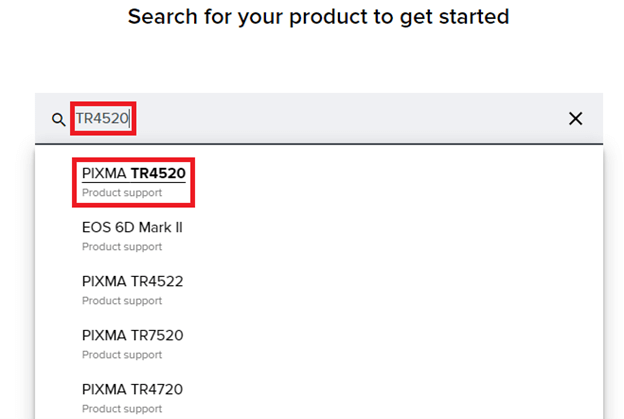
- Кликнете върху Софтуер и драйвери.
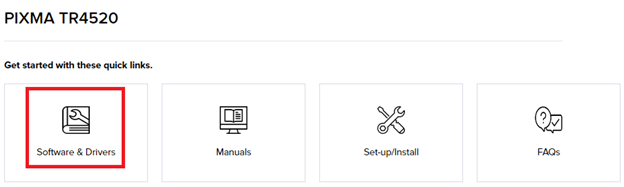
-
Изберете операционната система който използвате в момента на устройството.
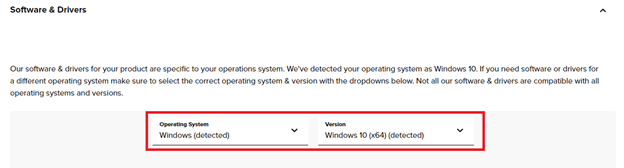
- Превъртете надолу и от списъка с драйвери щракнете върху Изтегли бутон през драйвера, който искате да изтеглите.
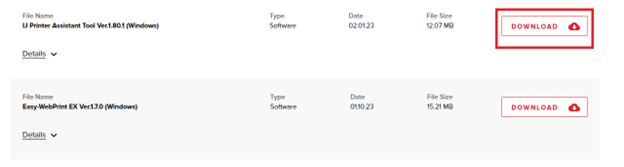
- Когато изтеглянето приключи, стартирайте файла и инсталирайте драйвера.
Това е ръчен метод и може да не успее да изтегли драйвера за принтер Canon TR4520. Опитайте следващото решение за промяна.
Прочетете също: Изтегляне и актуализиране на драйвери за Canon PIXMA MG2522 за Windows 10
Метод 2: Актуализирайте драйвера с помощта на диспечера на устройства
Друг чудесен, но ръчен метод за инсталиране на драйвера на Canon TR4520 е използването на Device Manager. Това е интегриран в Windows инструмент, който позволява на всички да актуализират, деинсталират и преинсталират драйверите, както и да управляват устройствата, свързани към системата по различни други начини. Следвайте стъпките по-долу, за да знаете как да използвате този инструмент за актуализации:
- Натисни Win+X бутони последователно и отворете диспечера на устройства от менюто.

- Когато се появи инструментът, разгънете различни категории за печат да търся Canon TR4520.

- Щракнете с десния бутон върху устройството и изберете опцията, посочваща Актуализиране на драйвера.

- Системата може да предложи две опции за продължаване на актуализациите. Изберете едното четене Търсете автоматично актуализации на драйвери за да продължите.

- С помощта на инструкциите, които следват, актуализирайте драйвера.
Ако този метод не може да изпълни изтеглянето и актуализирането на драйвера на Canon TR4520, опитайте следващия.
Прочетете също: Изтегляне, инсталиране и актуализиране на драйвер за принтер Canon G2010 за Windows
Метод 3: Актуализирайте драйвера на Canon TR4520 с помощта на Windows Update
Друг ръчен метод, който понякога работи, за да предостави опции за изтегляне и актуализиране на драйвери за Canon TR4520, е използването на помощната програма Windows Update. Това може да звучи странно, но разработчиците на Windows бяха добавили функцията за актуализиране на драйвери с актуализации на операционната система в Windows. Следвайте стъпките по-долу, за да научите повече:
- Натисни Windows бутон, вид Провери за актуализациии натиснете Въведете.

- Ще се появи помощната програма за актуализиране. Изчакайте да се зареди и след това щракнете върху Провери за актуализации бутон.

- Ако има налични актуализации, щракнете върху Изтеглете и инсталирайте бутон, за да получите същото на вашата система.

След като системата се рестартира многократно, драйверът ще бъде инсталиран на вашата система. Ако обаче смятате, че горните методи за изтегляне или актуализиране на драйвера за принтер Canon TR4520 в Windows 11/10 са малко дълги, опитайте автоматичното решение, предоставено по-нататък.
Прочетете също: Как да изтеглите и актуализирате драйвера за Canon MG2900
Метод 4: Автоматично актуализиране на драйвери с Bit Driver Updater
Последният и най-добър метод за актуализиране на драйвера Canon TR4520 на Windows 11/10 е използването на Bit Driver Updater. Това е невероятен инструмент, който ви позволява да актуализирате всички видове драйвери на устройства наведнъж. Това включва драйвера за принтери, скенери, копирни машини, устройства за изображения, Bluetooth устройства, мишки, клавиатури, мрежови адаптери и др.
Инструментът е доста невероятен и ви предоставя разширени функции и функции като-
- Редовни актуализации на драйвери на устройства
- Изпълнение на актуализации с едно кликване
- Активно планиране на актуализации на драйвери
- Опции за архивиране и възстановяване на актуализациите на драйверите
- Многоезичен интерфейс
- WHQL-сертифицирани драйвери
- 24/7 услуги за поддръжка
- Безплатни и платени версии
- Подобрена производителност на системата
- Прозрачно сканиране на системата
- Лек инструмент
- Намира и поправя повредени, дефектни, липсващи и остарели драйвери
Това не е всичко. Инструментът предлага толкова много други функции, че става доста лесно за потребителя да получи контрол над устройствата и драйверите. След като изтеглите и използвате инструмента, вашето устройство никога няма да се сблъска с проблема, свързан с остарелите драйвери. Нека да разгледаме процедурата за използване на софтуера по-долу.
Как да изтеглите и използвате Bit Driver Updater?
- Щракнете върху бутона по-долу, за да изтеглите .EXE файла на Актуализация на битови драйвери.

- Инсталирайте софтуера на вашето устройство и го стартирайте.
- Вземете помощта на Сканиране на драйвери бутон, за да започнете дълбокото сканиране.

- Използвай Актуализирайте сега или Актуализирай всички бутон за изтегляне и инсталиране на необходимите драйвери.

- Рестартирайте системата когато актуализациите се инсталират
Прочетете също: Инсталирайте и актуализирайте най-новите драйвери за принтер Canon за Windows 10, 8, 7
Изтегляне и актуализиране на драйвери за Canon TR4520: Успешно
Ето как можете да получите необходимите актуализации за драйвера на принтера. Ако имате някакви въпроси, свързани с ръководството, можете да ги зададете в коментарите по-долу. Ние ще отговорим на всичко и всичко вместо вас. Абонирайте се за бюлетина от страницата на блога, за да не пропуснете нови ръководства или статии. И накрая, ако сте харесали тази статия за процедурите за изтегляне и актуализиране на драйвери на Canon TR4520, следвайте ни на Facebook, Twitter, Instagram, Pinterest, и Tumblr.